Enkle måter å bli med i WebM-filer online og offline
WebM-filer er filformater som mange nettlesere støtter bredt, som Google, Firefox og Safari. Dette formatet er basert på en profil av Matroska, og det støtter VP8-videostrømmer og Vorbis-lydstrømmer. I tillegg foretrekker mange å bruke disse filene fordi mange medieplattformer og nettlesere støtter dem. Du kan også se WebM-filer på andre sosiale medieplattformer som Facebook. Mange videoredigerere og andre videoinnholdsskapere ønsker å slå sammen WebM-filene sine til én. Så hvis du også vil bli med i WebM-filer online eller offline, les dette innlegget til slutten.

Del 1. Slik slår du sammen WebM-videoer ved hjelp av FFmpeg
Brukere i dag søker etter en videosnekker som er gratis å laste ned. Det er derfor FFMPEG er en av de mest søkte videosmederne på internett. Heldigvis har FFMPEG en funksjon for å slå sammen videoer. For å vite de fullstendige detaljene, les denne delen fullstendig.
FFmpeg er et freeware-verktøy med mange funksjoner, som videosammenslåing, konvertering, trimming, etc. Siden det er et freeware-verktøy, kan du også laste det ned gratis på din Windows-datamaskin. Det er imidlertid ikke et brukervennlig verktøy fordi det har et grensesnitt som er vanskelig å betjene. For å slå sammen videoer med FFmpeg, må du bruke ledeteksten til å skrive inn kodene. Likevel bruker mange fagfolk dette verktøyet til å slå sammen videofiler. Følg prosedyren nedenfor for å vite hvordan du slår sammen WebM-filer ved hjelp av FFmpeg.
Hvordan FFmpeg slå sammen WebM-lyd og video:
Trinn 1Installer først FFmpeg på datamaskinen og kjør ffmpeg.exe-bane til datasystemet ditt.
Trinn 2Og trykk deretter på Windows tasten på tastaturet og skriv inn CMD (kommandoprompt).
Trinn 3Vi vil bruke Concat metode for å slå sammen den samme videofilen og Concat demuxer. Lag en tekst med listen over videofilene du ønsker å bli med i.
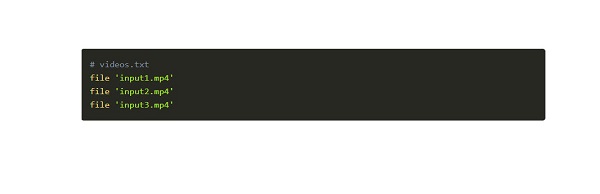
Trinn 4Og deretter vil filene dine bli slått sammen i henhold til rekkefølgen du skrev inn.
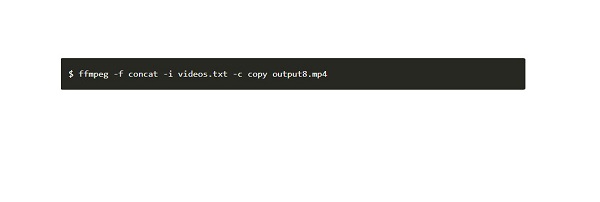
Del 2. Kombiner WebM-filer gratis online
Det er en annen metode du kan bruke til å slå sammen WebM-videoer gratis. Online videofusjoner er tilgjengelig på internett som du kan bruke trygt. Så hvis du vil lære om de mest brukte online videosammenslåingene for å slå sammen WebM-filer på nettet, les denne delen nedenfor.
Clideo
Clideo er en av de mest populære på nettet fusjoner som du har tilgang til på Google, Firefox og Safari. Denne nettbaserte fusjonen er et nybegynnervennlig verktøy på grunn av det brukervennlige programvaregrensesnittet. I tillegg lar den deg legge til lyd til de sammenslåtte videoene dine. Du trenger heller ikke bekymre deg for om filen din støttes av dette verktøyet eller ikke, fordi den støtter alle vanlige filformater. Dessuten kan du velge videooppløsningen du ønsker for videoutgangen. Men når internettforbindelsen din er treg, kan du oppleve en treg opplastingsprosess.
Slik slår du sammen WebM-filer ved hjelp av Clideo:
Trinn 1På nettleseren din, søk etter Clideo-videosammenslåing og gå til hovedsiden deres. Klikk på Velg filer knappen på verktøyets hovedgrensesnitt for å laste opp videoen.
Trinn 2Etter å ha lastet opp den første WebM-videoen, klikk på Legg til flere videoer for å laste opp den andre WebM-videoen du vil slå sammen.
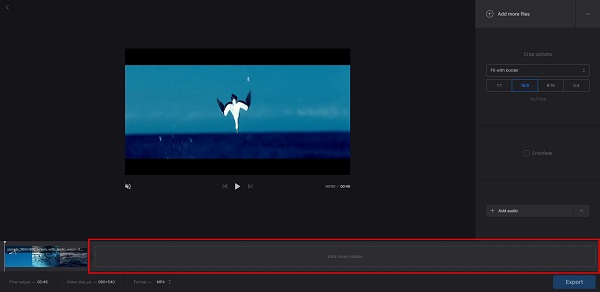
Trinn 3Og hvis du vil legge til flere WebM-filer, klikker du bare på knappen Legg til flere videoer. Men hvis ikke, kan du gå videre til neste trinn.
Trinn 4Deretter, hvis du er ferdig med å slå sammen videoene dine, klikker du på Eksport for å lagre utdataene på enheten.
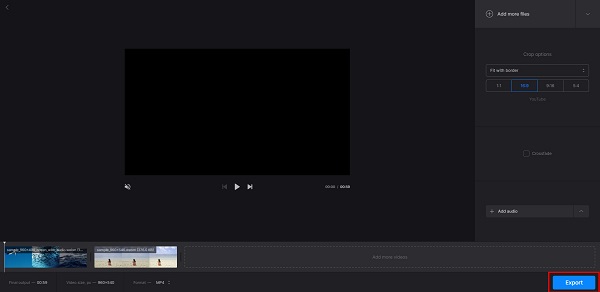
Kapwing
En annen online videofusjon som du kan bruke til å slå sammen WebM-filer er Kapwing. Kapwing er et nettbasert verktøy som du kan få tilgang til på alle nettlesere, og det er helt trygt å bruke. Videre støtter den de mest standard filformatene, som MP4, AVI, MKV, FLV, MOV og mer. Det er også et brukervennlig verktøy på grunn av det enkle brukergrensesnittet. Og hvis du søker etter en videosammenslåing med mange redigeringsfunksjoner, er dette et passende verktøy. Kapwing lar deg legge til lag, tekst, undertekster og mer. Ulempen med dette verktøyet er at det har feilproblemer som du kan støte på. Ikke desto mindre er det fortsatt en praktisk måte å slå sammen WebM-filer på nettet.
Slik kombinerer du WebM-filer ved hjelp av Kapwing:
Trinn 1Åpne nettleseren og søk Kapwing på søkefeltet. Klikk deretter på hovedsiden til Kapwing.
Trinn 2Klikk på på hovedgrensesnittet Velg videoer knapp.
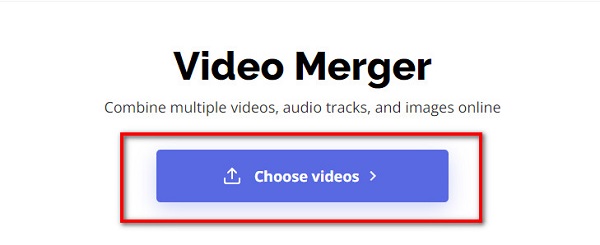
Trinn 3Deretter merker du av klikk for å laste opp knappen eller dra og slipp videoen på rektangel.
Trinn 4For å laste opp den andre WebM-filen, klikk på Legg Media knappen på venstre side av skjermen. Deretter vil en ny fane spørre der du klikker på Klikk for å laste opp. Etter å ha lastet opp den andre WebM-filen, vil WebM-filene dine automatisk bli slått sammen.
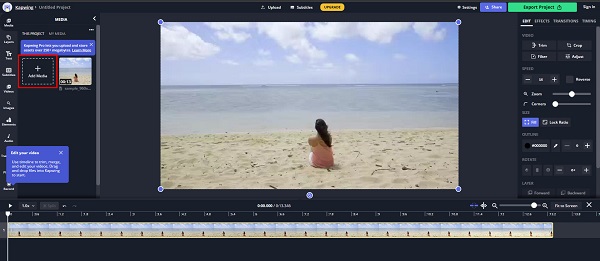
Trinn 5Og klikk deretter på Eksportprosjekt når du er ferdig med å slå sammen videoene dine. Og det er det! Du har nå blitt med i WebM-filer.
Del 3. Perfekt løsning for å bli med i WebM-videoer
Men vi har programvaren du vil ha hvis du er ute etter en profesjonelt laget utgang. Nå, hvis du ønsker å lære mer om dette verktøyet, les denne delen alt inkludert.
Tipard Video Converter Ultimate er et ultimat verktøy som lar deg slå sammen flere WebM-filer til én. Den støtter tonnevis av filformater, som MP4, AVI, MKV, MOV, FLV, M4V og 500+. Mange nybegynnere kan også bruke dette verktøyet fordi det har et brukervennlig grensesnitt. Dessuten støtter den høye videooppløsninger som 4K, 5K, 8K og HD-videooppløsninger. Og hvis du vil ha en videosammenslåing med mange redigeringsfunksjoner, er dette den beste appen for deg. Den tilbyr mange avanserte redigeringsfunksjoner, inkludert videosammenslåing, videotrimmer, videoforsterker og mer fra verktøykassen. Derfor, hvis du er interessert i å bruke denne offline videosammenslåingen, følg trinnene nedenfor.
Slik slår du sammen WebM-filer ved hjelp av Tipard Video Converter Ultimate:
Trinn 1Last ned Tipard Video Converter Ultimate på enheten din. For å laste ned direkte, klikk på Last ned knappen nedenfor.
Trinn 2Deretter klikker du på Toolbox og velg Video Merger funksjonen.
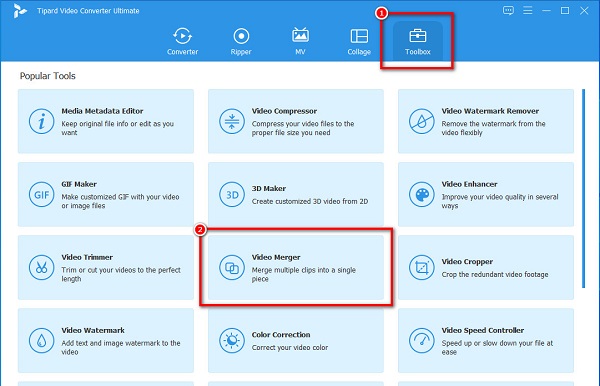
Trinn 3Og klikk deretter på + sign-knapp eller dra og slipp din WebM-fil til + skiltboks for å laste opp den første videoen du vil slå sammen.
Trinn 4Etter å ha lastet opp den første WebM-filen, klikk på + logg ved siden av den første videoen for å laste opp den andre WebM-filen du vil slå sammen.
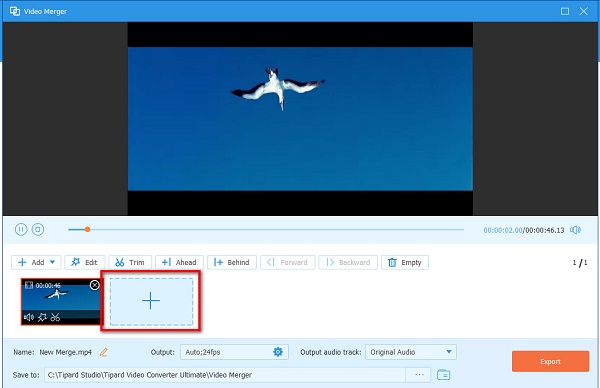
Trinn 5Fullfør resultatet ved å se forhåndsvisningen av videoen. Når du er ferdig, klikker du på Eksport for å lagre videoen på enheten. Du kan bruke denne måten til slå sammen FLV-filer enkelt.
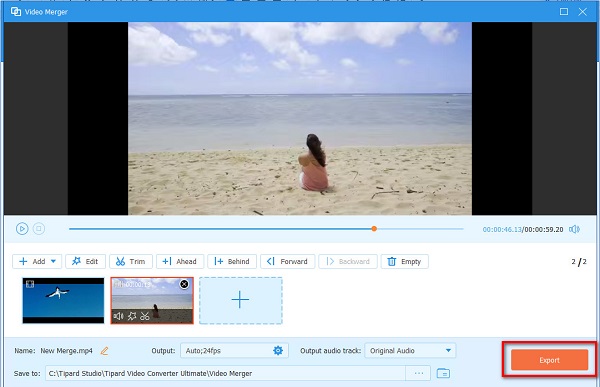
Del 4. Vanlige spørsmål om å bli med i WebM-filer
Hvilken mediespiller kan spille av WebM-filer?
Mange mediespillere, som VLC, Windows Media Player, KM Player og mer, støtter WebM-filer. Men hvis du bruker en Windows-datamaskin, er den anbefalte mediespilleren VLC fordi den støtter alle filformater.
Kan du slå sammen en WebM-video med en MP4-video?
Det er bare noen få programmer som kan slå sammen forskjellige filformater. Men ved å bruke Tipard Video Converter Ultimate, kan du slå sammen forskjellige filformater til ett.
Kan VLC slå sammen videoer?
Ja. VLC-mediespilleren er ikke bare en mediespiller. Den kan også slå sammen flere videoer til én.
konklusjonen
Enkelt, ikke sant? Det er ikke så vanskelig å bli med i WebM-filer online og offline. Enten du bruker en Windows- eller Mac-enhet, kan du enkelt slå sammen WebM-filer. Men hvis du vil ha den mest anbefalte appen for Windows og Mac, last ned Tipard Video Converter Ultimate.







